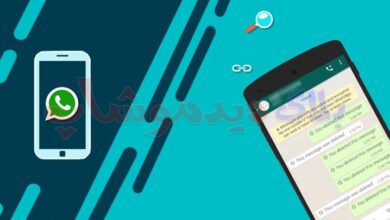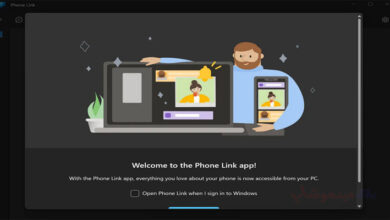چطور به مدیریت پسورد گوگل مسلط شویم
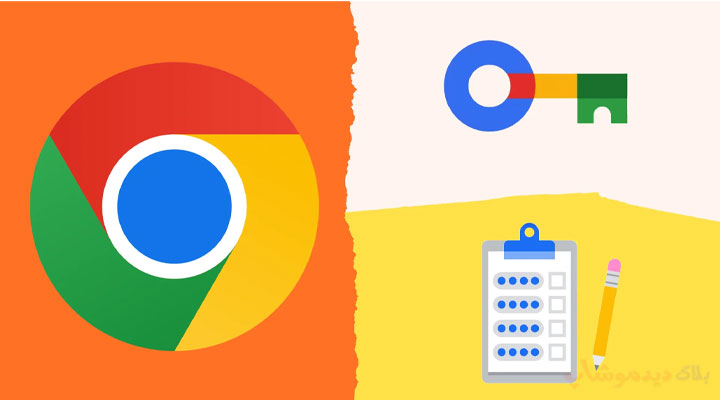
چطور به مدیریت پسورد گوگل مسلط شویم به ایمن نگهداشتن حسابهای آنلاین شما کمک کنند، اما برای کاربران قدرتمند Google، تنها مدیر رمز عبوری که ممکن است به آن نیاز داشته باشید، یک مدیر رایگان است که در مرورگر Chrome تعبیه شده است.
ما در مورد مدیریت رمز عبور زیاد و به دلایل خوب می نویسیم. هرکسی که از اینترنت استفاده میکند – چه از رایانه شخصی، تلفن، تبلت یا ترکیبی از دستگاهها – برای ردیابی گذرواژهها، ایجاد رمزهای امن جدید و اطمینان از نداشتن کدهای تکراری به یکی نیاز دارد.
نامهای زیادی در این زمینه وجود دارد که ما آنها را توصیه میکنیم، اما یک مدیر رایگان وجود دارد که احتمالاً تقریباً هر روز بدون اینکه متوجه شوید از آن استفاده میکنید — مدیریت پسورد گوگل. این در مرورگر دسکتاپ Google Chrome تعبیه شده است و در تلفن همراه برای دستگاه های اپل و اندروید در دسترس است. اگر از یک حساب Google استفاده میکنید، گذرواژهها در آن مرورگرها همگامسازی میشوند و مدیریت آن در وب در passwords.google.com آسان است.
برای دسترسی به آن از طریق کروم در دسکتاپ، در chrome://settings/passwords تایپ کنید یا به منوی سه نقطه بروید و Passwords and autofill > Google Password Manager را انتخاب کنید. هنگام مشاهده آن، روی تنظیمات > افزودن میانبر > نصب کلیک کنید تا میانبر روی دسکتاپ قرار دهید.
رفتن به گوگل کامل
مدیریت پسورد گوگل مانند سایر مدیران رمز عبور نیست که دسترسی به گذرواژههای ایمن را در هر مکان، در هر دستگاه و در هر مرورگری آسان میکنند — این کاملاً مختص Google است. اما همچنان می تواند با سایر مرورگرها، به ویژه در دستگاه های تلفن همراه، کار کند.
با استفاده از مرورگر کروم گوگل با آن شروع کنید. از آنجایی که تقریباً نیمی از کاربران اینترنت در ایالات متحده از آن در همه دستگاهها استفاده میکنند – طبق StatCounter، 49٪ روی دسکتاپ – احتمالاً تاکنون با Google Password Manager مواجه شدهاید.
شما باید با یک حساب Google وارد شوید. تقریباً هر بار که رمز عبور را وارد میکنید (مانند زمانی که یک حساب کاربری در سایت خرید ایجاد میکنید) یا رمز عبور را تغییر میدهید، مدیریت پسورد گوگل یک کادر محاورهای ظاهر میشود که از شما میپرسد آیا میخواهید آن رمز عبور را ذخیره یا بهروزرسانی کنید. برای مشاهده رمز عبور در کادر محاوره ای روی نماد چشم کلیک کنید.
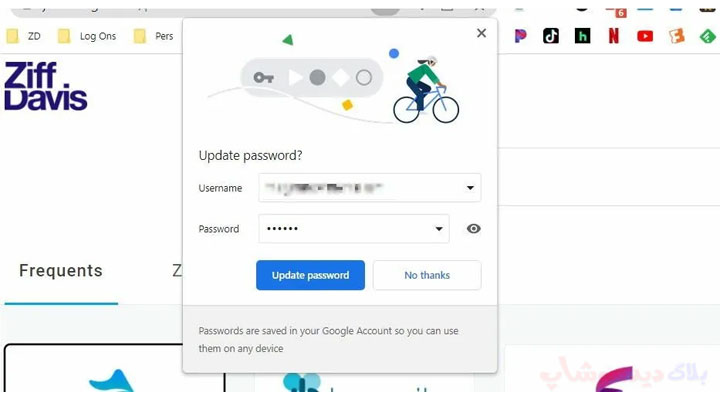
اگر گذرواژهای را برای سایتی ذخیره نکنید، آن سرویس در صفحه تنظیمات Google Password Manager تحت «سایتها و برنامههای رد شده» فهرست میشود. اگر نظرتان تغییر کرد، باید ورودی سایت رد شده را حذف کنید زیرا کروم از شما نمی خواهد دوباره آن را ذخیره کنید. اگر از ذخیره رمز عبور جدید و به روز شده در صفحه ای که قبلاً رمز عبور را ذخیره کرده اید خودداری کنید، در عین حال، رمز عبور قبلی ذخیره می شود.
پس از ذخیره گذرواژه، تنها کاری که از شما خواسته می شود با سایت احراز هویت مجدد انجام دهید این است که به صفحه ورود به سیستم بروید. معمولا نام کاربری و رمز عبور شما به صورت خودکار برای شما وارد می شود. حتی بهتر از آن، اگر چندین مجموعه از اعتبارنامه ها را برای یک سایت ذخیره کرده اید – مثلاً مال شما و شریک زندگی تان، زیرا هر دوی شما دوست دارید از یک مکان خرید کنید – می توانید آنها را از یک منوی کشویی انتخاب کنید.
برای پیگیری چنین مواردی، اکنون میتوانید در Google Password Manager درباره اعتبارنامههایی که ذخیره میکنید یادداشت بگذارید.
از Password Generator استفاده کنید
در حال ثبت نام برای یک سرویس جدید یا نیاز به تغییر رمز عبور؟ از یک کد ناامن مجدد استفاده نکنید. Google Password Manager می تواند یک رمز عبور غیرممکن برای شما ایجاد کند.
هر زمان که یک رمز عبور جدید ایجاد میکنید، باید بتوانید روی فیلد مرورگر کلیک کنید و یک منوی کشویی دریافت کنید که ورودهای قبلی استفاده شده را به همراه گزینه پیشنهاد رمز عبور قوی نشان میدهد. (اگر برنامه افزودنی مدیریت رمز عبور دیگری به عنوان یک برنامه افزودنی در Chrome اجرا می شود، ممکن است نشان داده نشود.)

گوگل گزینه ای را به شما نشان می دهد که ترکیبی از اعداد، حروف و علائم نگارشی است که حدود 15 کاراکتر طول دارد (شما نمی توانید طول پیش فرض را تغییر دهید). برای انتخاب آن گزینه Use Suggested Password را انتخاب کنید. برای گزینه های بیشتر، روی پیشنهاد رمز عبور قوی کلیک کنید. کادر محاوره ای به شما یادآوری می کند که کروم (و بنابراین، Google Password Manager) رمز عبور انتخابی شما را ذخیره می کند.
اگر میدانید که تنها از طریق Google Chrome به سایتی که در آن هستید دسترسی خواهید داشت، پسوردهای پیشنهادی Google Password Manager گزینه خوبی هستند. اگر این سایت یا سرویسی است که در بسیاری از جاها به آن دسترسی خواهید داشت – مثلاً آمازون یا نتفلیکس – ممکن است بخواهید که واقعاً به خاطر بسپارید و این رمزهای عبور پیشنهادی پیچیده را کمتر جذاب کند.
مدیریت رمز عبور در موبایل
دسترسی به رمزهای عبور ذخیره شده Google با استفاده از مرورگر کروم در تلفن یا رایانه لوحی شما آسان است. هنگامی که از Chrome تلفن همراه استفاده می کنید و با یک فیلد رمز عبور روبرو می شوید، روی صفحه کلید به دنبال نماد کلیدی باشید که منوی رمزهای عبور ذخیره شده را نشان می دهد.
اگر قسمت گذرواژه را خالی بگذارید و نماد کلید را بزنید، منو شامل پیشنهاد رمز عبور نیز میشود تا یک رشته 15 کاراکتری دیگر برای امنیت بالا به شما بدهد.
این منو همچنین گزینه Use Other Password را نمایش می دهد، که همان کاری را که می گوید انجام می دهد – به شما امکان می دهد یک رمز عبور برای یک سایت نامرتبط انتخاب کنید تا در سایتی که بازدید می کنید استفاده کنید. (این بدان معناست که شما از یک رمز عبور در چندین مکان استفاده می کنید، که بد است.) برای دریافت نسخه تلفن همراه صفحه در passwords.google.com، روی Manage Passwords کلیک کنید.
شما محدود به استفاده از Google Password Manager در کروم نیستید. در iOS، به Settings > Passwords > Password Options > AutoFill Passwords and Passkeys بروید، جایی که تکمیل خودکار را روشن کرده و منبعی را که فیلدها را پر می کند انتخاب کنید. گزینهها عبارتند از Keychain اپل، هر برنامه مدیریت رمز عبوری که نصب کردهاید (مانند LastPass)، یا سایر مرورگرهایی که نصب کردهاید – از جمله Chrome. اگر Chrome را انتخاب کنید، از Google Password Manager بر روی تلفن خود استفاده خواهید کرد، حتی در برنامه های دیگر. اگرچه میتوانید چندین مدیر تنظیم کنید، زیرا ابزار Password Manager میتواند گزینههای iCloud Keychain، Chrome و LastPass (به عنوان مثال) را به طور همزمان در طول ورود به سیستم به شما نشان دهد.
در Android، Google از استاندارد ورود به سیستم احراز هویت FIDO در مرورگر کروم و سایر برنامهها پشتیبانی میکند، بنابراین میتوانید از عملکرد باز کردن قفل صفحه خود (چه بیومتریک چهره یا اثر انگشت، یک پین یا یک الگو) برای فشار دادن تکمیل خودکار با اطلاعات کاربری ذخیره شده در Google Password Manager.
یک بررسی رمز عبور انجام دهید
Google یک بررسی امنیتی پیشرفته برای کل حساب شما ارائه می دهد. در مدیریت پسورد گوگل می توانید بررسی رمز عبور متمرکزتری انجام دهید. این گذرواژههای به خطر افتاده مرتبط با نقض اطلاعات شناخته شده، گذرواژههای ضعیفی که باید ارتقا داده شوند و سایتهایی که بیش از یک بار از یک رمز عبور استفاده کردهاید را فهرست میکند.
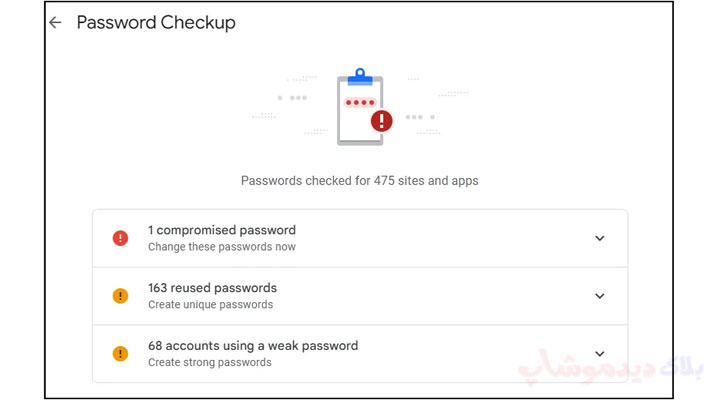
شما می توانید اهمیت نشان داده شده توسط کدگذاری رنگ را ببینید.
اگر گذرواژههای به خطر افتاده دارید، احتمالاً در وب تاریک شناور هستند و منتظر خرید هستند – یا در حال حاضر در دست بازیگر بدی هستند. اگر آن رمز عبور به خطر افتاده نیز یکی از گذرواژههای استفاده مجدد شما باشد، یک هکر آن را در مکانهای مختلف امتحان میکند. این بدان معناست که اگر رمز عبور قدیمی MySpace شما ربوده شود، و شما در حال حاضر از آن در آمازون استفاده می کنید، راه را برای ولگردی کردن دیگران هموار کرده اید.
شما مجبور نیستید روی هیچ یک از داده های ارائه شده در بررسی رمز عبور خود عمل کنید، اما اگر این کار را انجام دهید از امنیت بهتری برخوردار خواهید شد.
رمزهای عبور خود را ویرایش، حذف یا صادر کنید
در دسکتاپ، به صفحه تنظیمات رمز عبور Google بروید تا سایتهایی را که دیگر استفاده نمیکنید یا میخواهید Google ذخیره کند، ویرایش یا حذف کنید. برای ایجاد تغییرات ممکن است مجبور شوید رمز عبور خود را وارد کنید.
وقتی رمز عبور را حذف میکنید، هشداری دریافت میکنید که اگر این کار را انجام دهید، Google دیگر نمیتواند به شما در ورود به سیستم کمک کند. اما تو این را می دانستی هنگامی که یک ورودی را حذف می کنید، در تمام مرورگرها/دستگاه های شما با استفاده از Google Password Manager ناپدید می شود. می توانید آن را روی دسکتاپ حذف کنید و ناپدید شدن آن را در لیست های موبایل مشاهده کنید. به همین سرعت همگام می شود
اگر میخواهید فهرست رمز عبور خود را از Google Password Manager صادر کنید، روی نماد چرخدنده در بالای رابط passwords.google.com کلیک کنید. بر روی Export کلیک کنید و اخطاری دریافت خواهید کرد که “گذرواژه های شما برای هر کسی که می تواند به فایل دسترسی داشته باشد، از جمله برنامه ها، قابل مشاهده خواهد بود.” رمز عبور خود را دوباره وارد کنید و گزینه ذخیره فایلی به نام “Google Passwords.csv” را خواهید داشت که برای خواندن در صفحه گسترده یا یک متن خوان مناسب است (این یک فایل مقدار جدا شده با کاما مبتنی بر متن است).
در اندروید، میتوانید به مرورگر کروم بروید، منوی سه نقطهای را انتخاب کنید و برای کنترل چیزها به تنظیمات > گذرواژهها بروید. اگر روی See کلیک کنید، فهرستی از passwords.google.com نمایش داده میشود، اما میتوانید روی نماد سطل زباله برای حذف آنها یا ویرایش رمز عبور برای تغییر آنها کلیک کنید. دوباره روی سه نقطه ضربه بزنید تا Export Passwords را پیدا کنید و می توانید آنها را در یک فایل CSV به صورت محلی ذخیره کنید یا فایل را با برنامه دیگری به اشتراک بگذارید.
در iOS، میتوانید به مرورگر کروم بروید، از سه نقطه برای رفتن به تنظیمات > مدیریت رمز عبور استفاده کنید و روی هر ترکیب سایت/گذرواژهای که میخواهید ویرایش کنید کلیک کنید. برای حذف آن انگشت خود را به سمت چپ بکشید. برای یافتن گذرواژههای صادراتی، روی پیوند تنظیمات در پایین ضربه بزنید. این سند همان CSV را تولید می کند که سپس می توانید آن را در فایل های خود به اشتراک بگذارید، چاپ کنید، برای دیگران ارسال کنید، در سرویس هایی مانند Dropbox و موارد دیگر ذخیره کنید.
چرا همیشه می خواهید تمام لیست اعتبارنامه های امنیتی خود را برای همه آن وب سایت ها خروجی بگیرید؟ برای پشتیبانگیری، و همچنین اشتراکگذاری با فردی که به آن اعتماد دارید، گزینه Import در مدیریت پسورد گوگل نیز وجود دارد. چه روش لذت بخشی برای ادغام زندگی مرورگر خود با یک عزیز جدید.
اگر به مرورگر جدیدی مانند فایرفاکس یا اج بروید، واردات نیز کاری است که باید انجام دهید. همچنین میتوانید از این مرورگرها برای جستجوی سریع به passwords.google.com دسترسی داشته باشید، اگر مدیریت پسورد گوگل را رمزگذاری نکردهاید (به زیر مراجعه کنید). یا فایل را به یک مدیر رمز عبور دیگر مانند 1Password، Keeper، LastPass یا Dashlane وارد کنید (در اینجا نحوه ایجاد آن سوئیچ آورده شده است).
به همین ترتیب، میتوانید فایلهای CSV را از سایر مدیران گذرواژه به مدیر گذرواژه Chrome وارد کنید.
یک کلمه عبور همگام سازی برای امنیت ایجاد کنید
ما به نقض دادههایی اشاره کردهایم که میتواند رمزهای عبور شما را به خطر بیندازد. گوگل تحت تأثیر برخی از خود قرار گرفته است. اگر دوباره این اتفاق بیفتد، لاگینهای شما برای حساب Google شما ممکن است وجود داشته باشد. این یکی از دلایلی است که چرا باید احراز هویت چند عاملی (MFA) را راهاندازی کنید—این یک مرحله اضافی است که Google هنگام ورود به سیستم به آن نیاز دارد و باعث میشود کد موقتی را وارد کنید که برای شما پیامک ارسال میشود یا در یک برنامه تولید میشود. (ممکن است Google قبلاً حساب شما را به صورت خودکار در MFA ثبت کرده باشد.)
این باعث نمی شود که داده های شما در صورت نقض خوانده نشوند.
گوگل یک ویژگی اضافی در حساب های کروم و گوگل به نام Sync Passphrase تعبیه شده است که به طور کامل تمام داده های ذخیره شده شما را در سرورهای خود رمزگذاری می کند. آن را به عنوان یک رمز عبور اصلی در نظر بگیرید که برای دسترسی به رمزهای عبور معمولی خود به آن نیاز دارید. این بسیار مطابق با کاری است که سایر مدیران رمز عبور قبلاً انجام می دهند. راهاندازی آن امنیت بسیار بیشتری را ارائه میکند، اما همچنین ممکن است برخی از موارد را با نحوه همگامسازی دادههای شما در حال حاضر Google از بین ببرد، مانند تاریخچه مرورگر شما و دسترسی نامحدود شما به مشاهده رمزهای عبور در Google Password Manager. حتی گزینه Smart Lock را در دستگاه های اندرویدی از بین می برد. اما تمام این ناراحتی بهای امنیت کامل است، درست است؟
برای روشن کردن عبارت عبور همگامسازی، مرورگر کروم را باز کنید و از منوی سه نقطه استفاده کنید تا به تنظیمات > شما و Google > همگامسازی و خدمات Google > گزینههای رمزگذاری بروید. خواهید دید که میگوید Google قبلاً رمزهای عبور همگامسازی شده را رمزگذاری میکند، اما مرحله بعدی با عبارت عبور همگامسازی، رمزگذاری سرور را در تمام انواع دادههای ذخیرهشده روشن میکند.
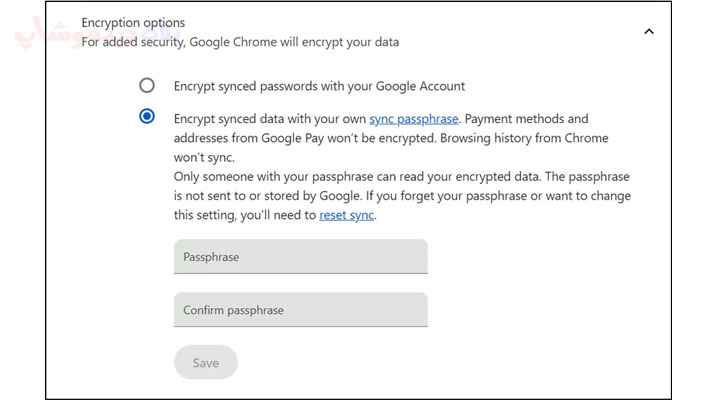
اگر میخواهید بعداً رمز عبور خود را تغییر دهید، یا بهکلی استفاده از آن را متوقف کنید، میتوانید این کار را انجام دهید و همه دادهها از سرورهای Google حذف میشوند. اما اطلاعات را از دستگاه محلی شما حذف نمی کند، بنابراین می تواند دوباره با حساب شما و سایر دستگاه ها همگام شود.